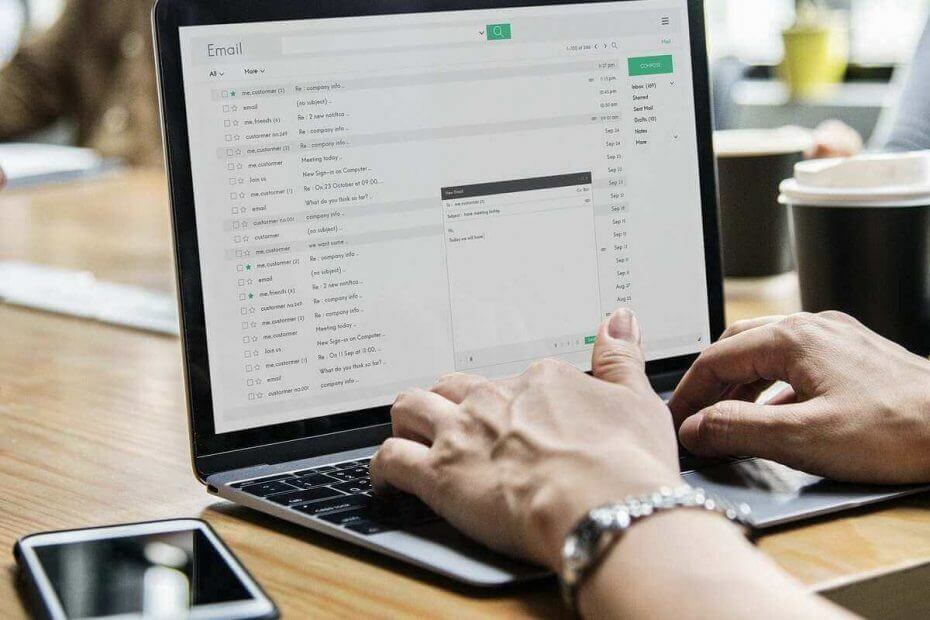
Screenshoty sú veľmi užitočné, keď si chcete niečo zapamätať alebo ak chcete s niekým zdieľať nejaké informácie. Windows 10 ponúka niekoľko spôsobov, ako snímať snímky obrazovky.
Spolu s tým väčšina Klávesnice Windows 10 prísť s vyhradeným tlačidlom PrtSc, ktoré automaticky urobí snímku obrazovky.
Čo však robíte, keď máte veľa snímok obrazovky a ich názvy sú iba „Screenshot (1)“, „Screenshot (2)“ atď.? Ako viete, ktoré je ktoré?
Nie ste v tom sami. Existuje mnoho používateľov systému Windows 10 s rovnakým problémom. Tu je jeden z nich hovoriac:
V súčasnosti systém Windows iba pridáva čísla ako „Screenshot (1)“, „Screenshot (2)“ atď., Čo sťažuje ich údržbu, ak ste v minulosti vykonali viac záloh. […] To veľmi poškodzuje produktivitu a bráni jednoduchšej údržbe, ktorú je možné dosiahnuť, ak sú tieto údaje v predvolenom nastavení ľahko časovo označené.
Mnohí dokonca požadujú túto funkciu v centre spätnej väzby.
Kľúč PrtSc nefunguje? Nebojte sa, máme správne riešenie, ktoré vám pomôže prekonať tento problém.
Kedy v systéme Windows 10 predvolene dostaneme snímky obrazovky s časovou pečiatkou?
Ako sme už spomenuli, požiadavku v priebehu času vznieslo veľa používateľov systému Windows 10. Teraz, keď je to v centre spätnej väzby, môžete podporiť požiadavku jej hlasovaním.
Týmto spôsobom zaistíte, že spoločnosť Microsoft vezme žiadosť na vedomie a v ďalších aktualizáciách systému Windows 10 ju možno zmení na úplnú.
Hľadáte najlepší spôsob, ako snímať a ukladať snímky obrazovky v systéme Windows 10? Nájdete ho v tejto vyhradenej príručke.
Na jednoduché snímanie snímok obrazovky môžete navyše použiť softvérové nástroje ako ShareX. Odhlásiť sa tento zoznam s najlepšími nástrojmi na snímanie obrazovky, ktoré sú momentálne k dispozícii.
Aký je váš obľúbený kombinovaný program alebo nástroj na vytváranie snímok obrazovky?


![Nástroj na vystrihovanie sa nekopíruje do schránky [Zaručená oprava]](/f/59bd916c7e61c9e106c9014e1415377f.jpg?width=300&height=460)